怎么使用ps制作九宫格图片?
1、第一步,在电脑上打开Photoshop软件。

2、第二步,在Photoshop软件中打开照片素材。

3、第三步,由于九宫格的图片最好是正方形的图片,也就是四边均相等,而且分割的野相等,所以就需要调整图片的尺寸大小。选择ps操作界面左边的裁剪工具,然后选择上方的裁剪比例为1:1(方形)。这样就可以将照片裁剪为正方形了。


4、第四步,调整好照片尺寸大小之后,选择切片工具。

5、第五步,选择好切片工具之后,在素材图层单单击鼠标右键,然后在弹出的对话框选择切片划分。
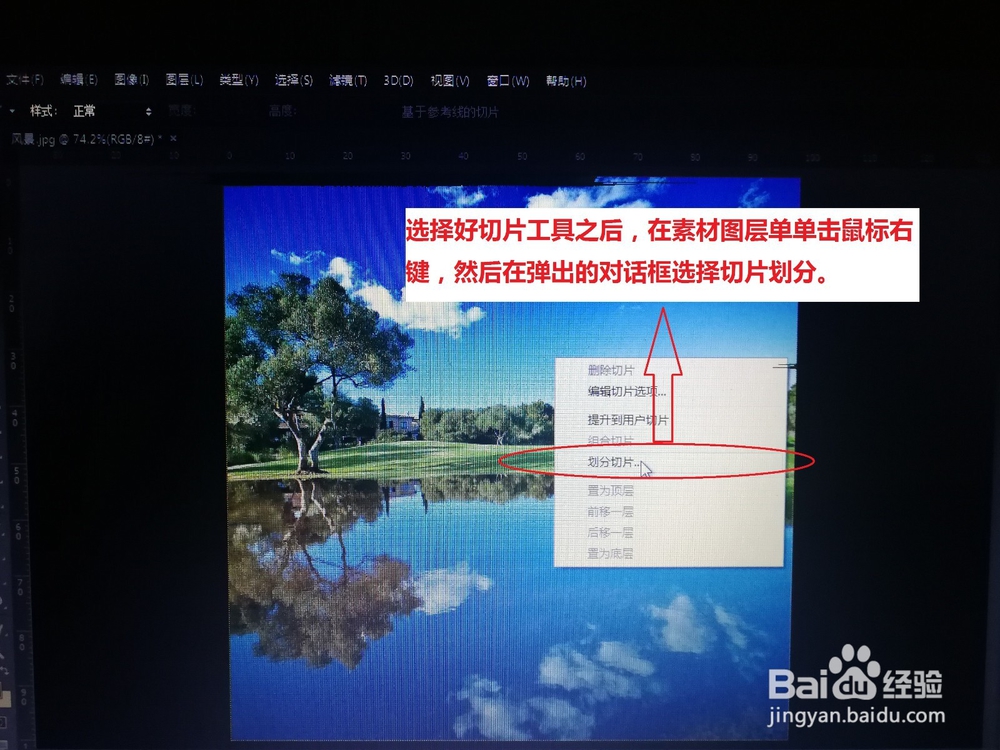
6、第六步,在划分窗口将水平方向和竖直方向均划分为3个切片。然后单击确定。


7、第七步,划分完成之后使用存储为web所用格式就可以啦。

声明:本网站引用、摘录或转载内容仅供网站访问者交流或参考,不代表本站立场,如存在版权或非法内容,请联系站长删除,联系邮箱:site.kefu@qq.com。
阅读量:172
阅读量:70
阅读量:156
阅读量:103
阅读量:38